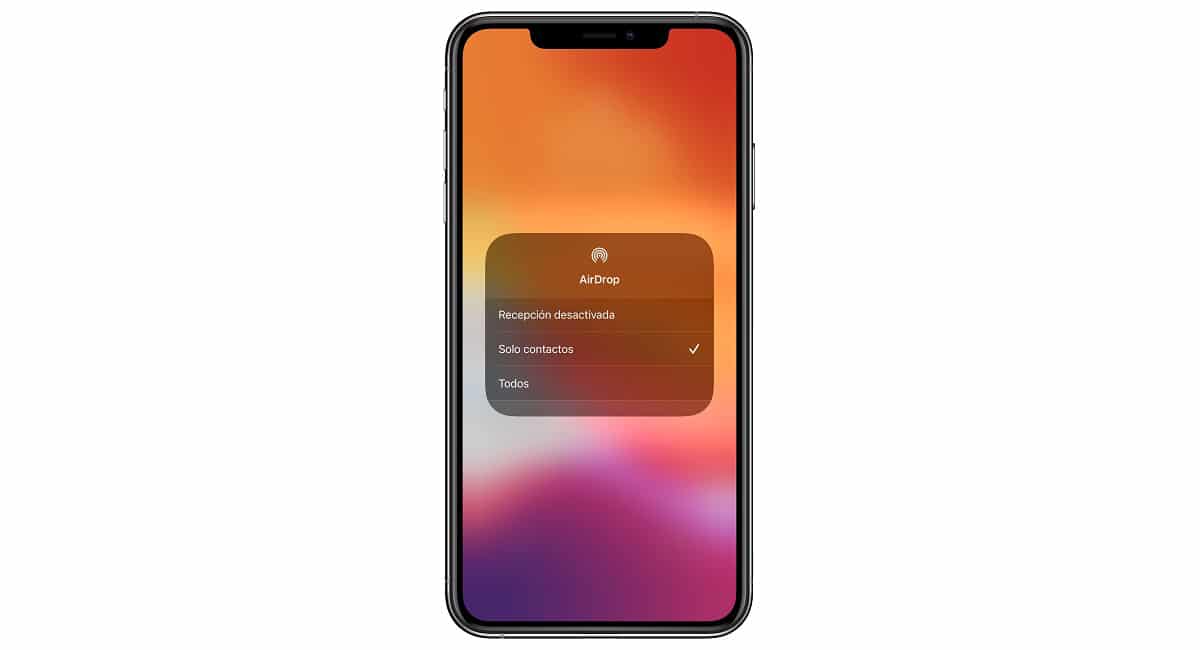
AirDrop is een Eigen Apple-service beschikbaar op zowel iOS als macOS waarmee u bestanden snel en comfortabel kunt overbrengen tussen compatibele iPhone en Mac. Deze functionaliteit kwam in 2011 naar zowel iOS als macOS, maar is ook beschikbaar op Android, zij het logischerwijs onder een andere naam.
Google's alternatief voor Android was Android Beam, een communicatieprotocol, werd in 2011 ook gelanceerd met Android Ice Cream, dat het mogelijk maakte om bestanden van elk type bestand te delen met andere apparaten via de NFC-chip. Google stopte echter met de ontwikkeling om zich te concentreren op nieuwe, snellere, betrouwbaardere en veiligere opties.

Veel gebruikers gebruiken alleen een smartphone om bankrekeningen te controleren, toegang te krijgen tot sociale netwerken, foto's en video's te maken, e-mails te verzenden ... nog steeds een computer nodig voor bepaalde taken zoals back-up kopieën maken, video's en / of foto's bewerken ...
Als u een van de gebruikers bent die nog steeds een computer gebruiken, sporadisch of regelmatig, dan laten we u het beste apps voor het delen van bestanden op Android.
Deel met Dichtbij
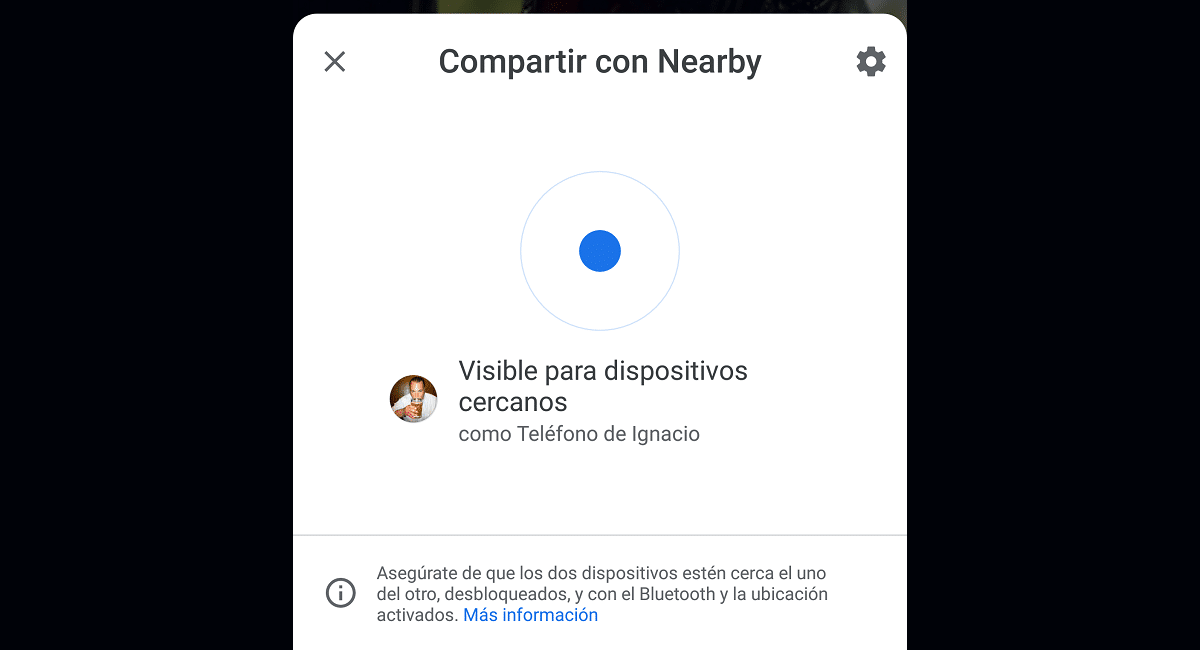
Zoals ik hierboven al zei, heeft Google Android Beam verlaten om zich te concentreren op een veel efficiënter en veiliger protocol voor bestandscommunicatie: Sharing in de buurt. In tegenstelling tot Android Beam, dat de NFC-chip van het apparaat gebruikt, gebruikt Delen in de buurt zowel de bluetooth-verbinding als wifi van het apparaat.
Met andere woorden, het is niet nodig om te matchen beide apparaten om bestanden te kunnen delen en bieden bovendien een veel hogere snelheid dan bij gebruik van de NFC-chip.
In tegenstelling tot Android Beam hoeft de gebruiker geen parameters te configureren om deze functie te kunnen gebruiken. Natuurlijk delen in de buurt is gedeactiveerdOp deze manier voorkomen we dat we continu verzoeken om bestanden te verzenden van wie dan ook ontvangen.
Delen met dichtbij activeren
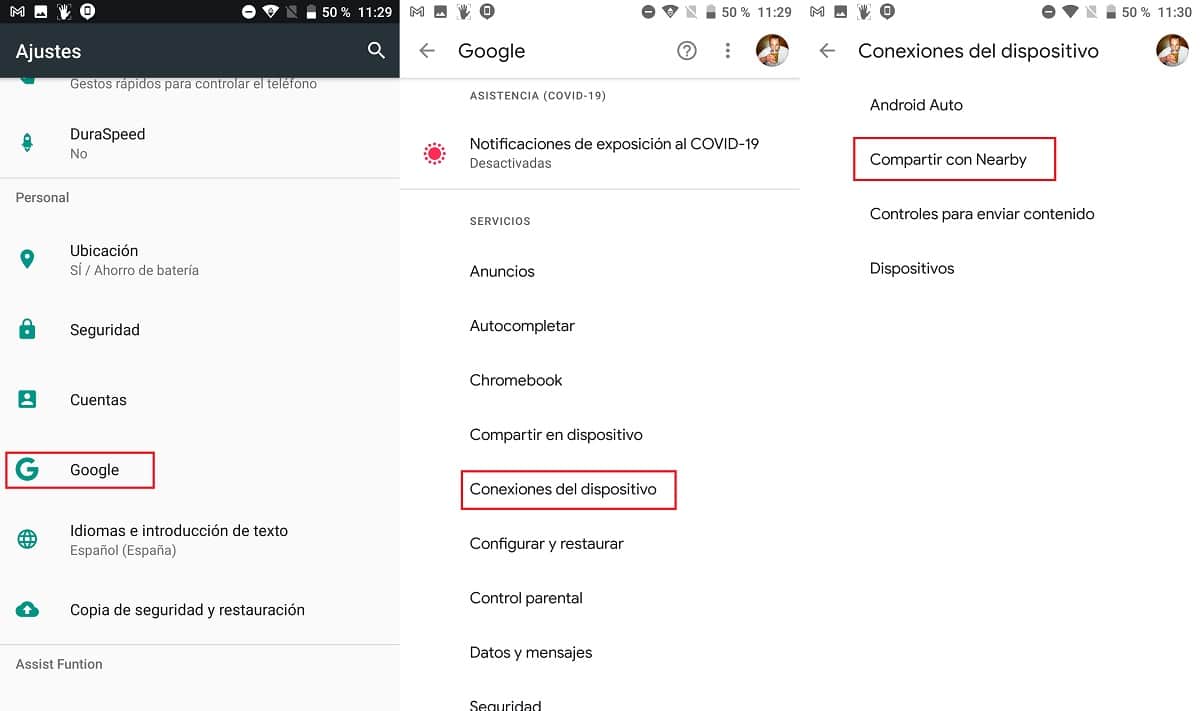
Standaard is Delen met dichtbij standaard gedeactiveerd op alle smartphones, om te voorkomen dat we continu meldingen ontvangen van mensen die ons een bestand willen sturen.
Om deze functie te activeren, moeten we de onderstaande stappen uitvoeren:
- We hebben toegang tot het instellingen van ons apparaat.
- We gaan naar het menu Kopen Google Reviews.
- Binnen het menu Kopen Google Reviews Klik op Apparaatverbindingen
- Klik ten slotte op Deel met Dichtbij.
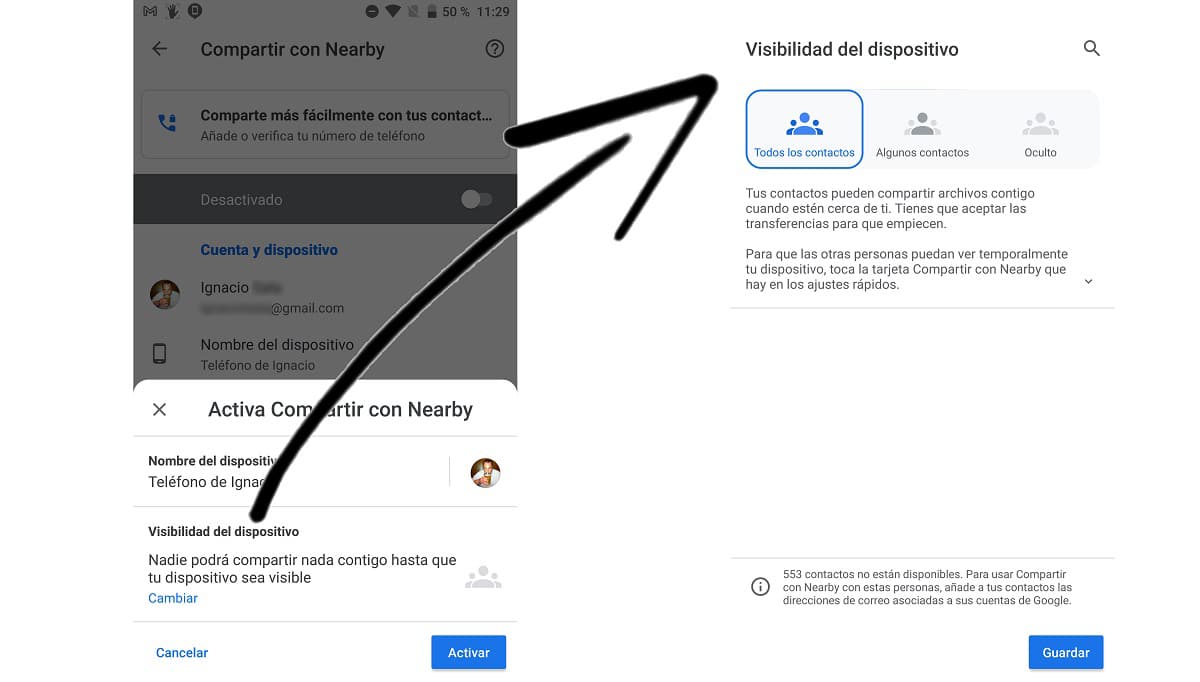
Vervolgens worden we uitgenodigd laten we een naam invoeren op onze smartphone zodat mensen die ons bestanden willen sturen, deze gemakkelijk kunnen herkennen. Standaard wordt "Telefoonnaam van persoon" weergegeven.
De laatste stap die we moeten doen is stel de zichtbaarheid van ons apparaat in Dat wil zeggen, aan wie we willen dat de beschikbaarheid van onze terminal wordt getoond.
De native configuratie is zo ingesteld dat alleen onze contacten ons kunnen zien, maar wij wel verander zichtbaarheid a Sommige contacten of dat ons apparaat blijft met de functie geactiveerd maar verborgen zodat niemand ons kan zien.
Bestanden verzenden met Delen met dichtbij
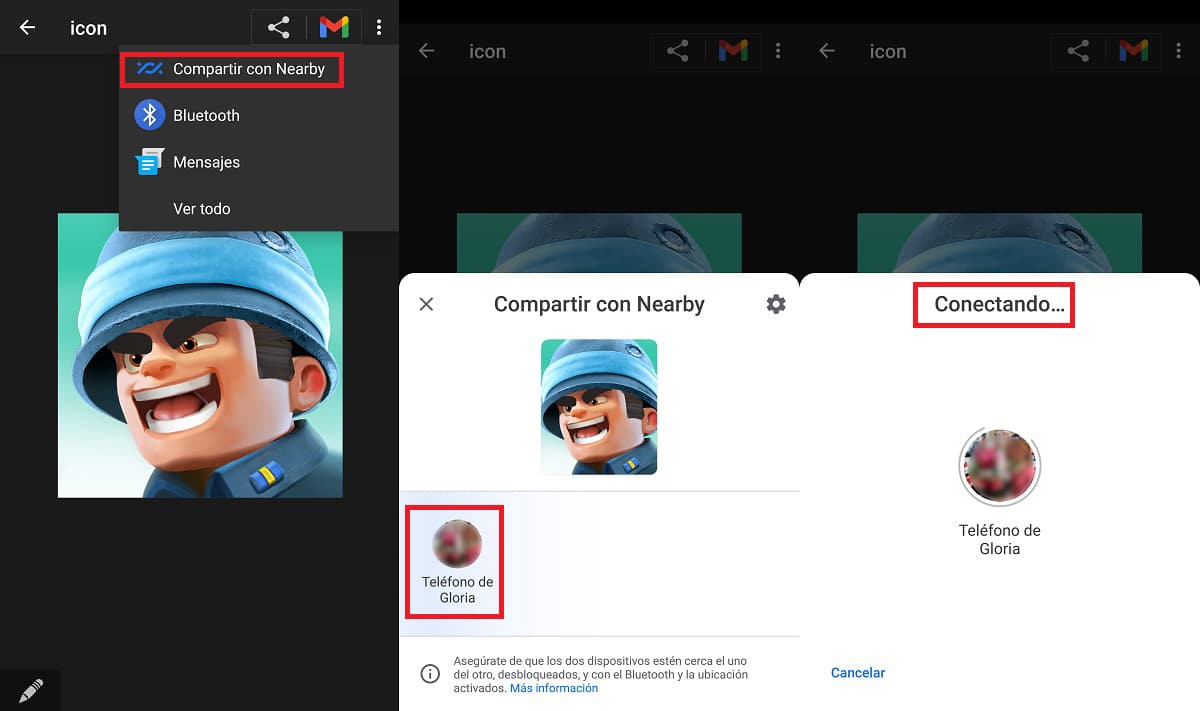
Het verzenden van elk type bestand via Share with Near is heel eenvoudig door de onderstaande stappen te volgen:
- Allereerst gaan we niet naar de afbeeldingen- en videogalerij. In dit voorbeeld laten we een afbeelding delen met andere apparaten).
- Zodra we in de afbeelding zijn die we naar andere apparaten willen sturen met behulp van de functie Dichtbij, klik op de Share-knop.
- Uit de verschillende weergegeven opties selecteren we Deel met Dichtbij Als het niet wordt weergegeven, klikt u op Meer om alle beschikbare opties weer te geven.
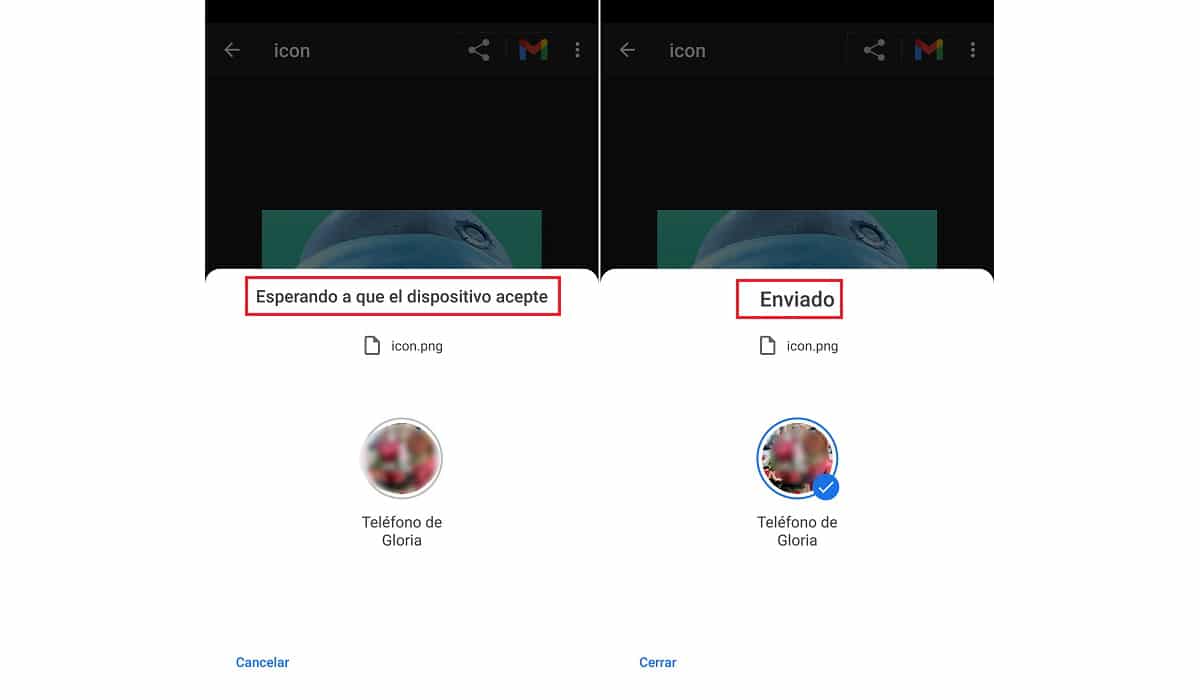
- Vervolgens worden alle zichtbare contacten die we om ons heen hebben getoond. Om de afbeelding te verzenden, hoeven we alleen maar klik op de ontvanger.
- De ontvanger ontvangt een bericht waarin hij wordt uitgenodigd om de ontvangst van het bestand te accepteren. Wanneer u het accepteert, begint het verzenden van de afbeelding en wordt deze opgeslagen in de galerij van het apparaat.
Samsung Snel delen

Samsung biedt zijn gebruikers ook een native optie waarmee u bestanden tussen verschillende apparaten kunt verzenden, een functie die Quick Share wordt genoemd. In tegenstelling tot AirDrop en Near by Google, is Quick Share (alleen beschikbaar op Samsung-smartphones en -tablets) veel veelzijdiger, omdat het deel een bestand met meerdere mensen samen en de maximale limiet van het te delen bestand is 1 GB.
Bovendien stelt het ons ook in staat inhoud overbrengen tussen een Samsung-smartphone en een pc, dezelfde functionaliteit die Apple ons biedt met AirDrop, maar beperkt tot het ecosysteem. Quick Share maakt zowel gebruik van de bluetooth-verbinding van het apparaat als van de Wi-Fi-verbinding, waarbij de laatste wordt gebruikt om grotere bestanden te verzenden.
Hoe Quick Share te activeren
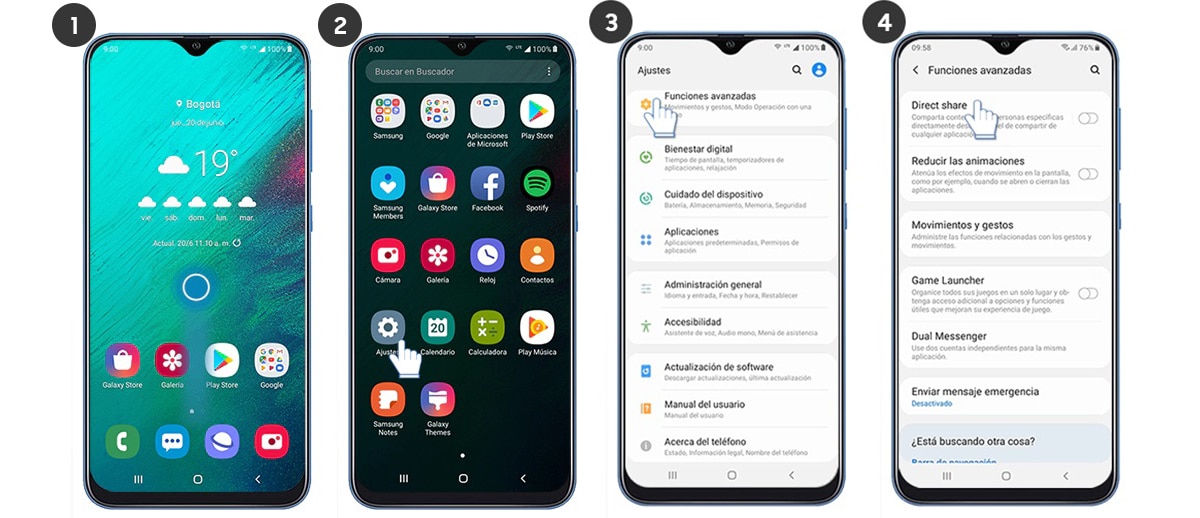
- We gaan naar het menu van instellingen vanaf onze terminal.
- Klik vervolgens op Geavanceerde functies.
- Binnen Geavanceerde functies activeren we de schakelaar Direct delen.
Vervolgens moeten we vaststellen met welke mensen we willen delen inhoud en de zichtbaarheid van deze functie met de terminals om ons heen.
Bestanden delen met Samsung Quick Share
Nadat we de Quick Share-functie hebben geconfigureerd volgens de stappen die in de vorige sectie zijn beschreven, openen we het configuratiescherm en we activeren de Quick Share-functie.
Vervolgens gaan we naar het bestand dat we willen delen, klik op het deel knop en we selecteren Quick Share als verzendmethode. Vervolgens worden alle contacten die we in de buurt hebben weergegeven en selecteren we de ontvanger.
Als de persoon naar wie we het bestand willen sturen niet weergegeven onder contacten Als het gaat om delen, moeten we de zichtbaarheidsopties bekijken, omdat dit waarschijnlijk te wijten is aan verborgenheid.
AirDroid
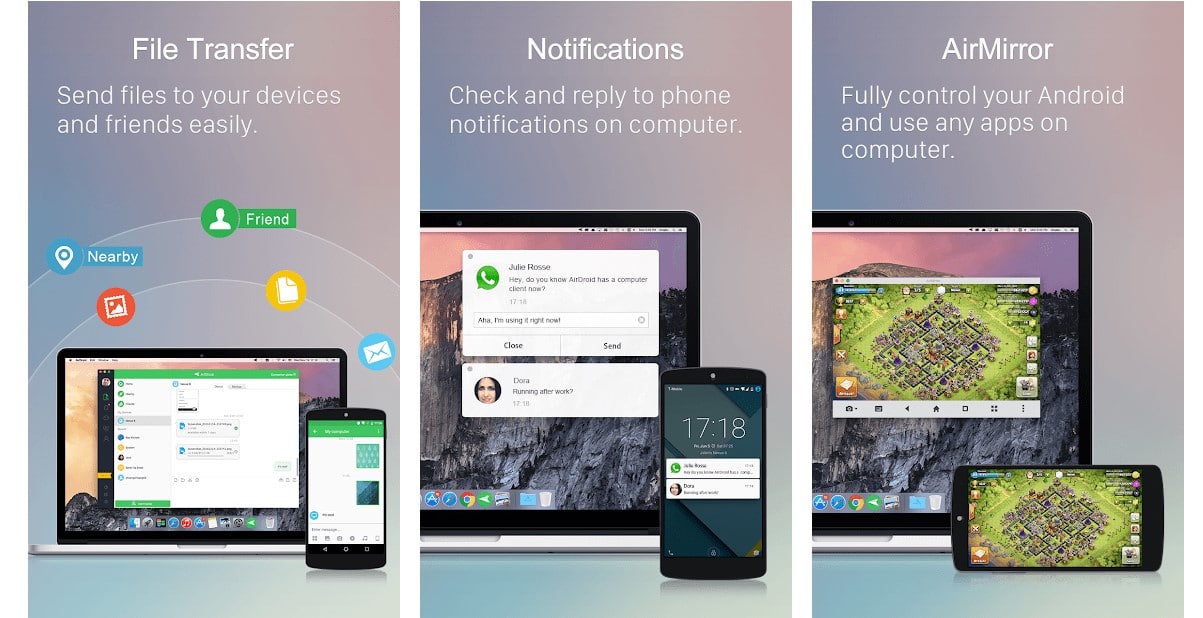
Een van de bekendste oplossingen binnen het Android-ecosysteem om bestanden te delen met andere apparaten, of Android of iPhone AirDroid is. Deze applicatie, die ons ook in staat stelt om bestanden te delen met computers beheerd door Windows, macOS of Linux, stelt ons in staat om elk type inhoud te delen, ongeacht de grootte die ze innemen.

In tegenstelling tot de oplossingen die worden aangeboden door Google en Samsung, is het noodzakelijk om op elk van de apparaten een applicatie te installeren van waaruit we inhoud willen delen of ontvangen. Bovendien bevat de applicatie advertenties en een reeks in-app-aankopen om te kunnen profiteren van alle functionaliteiten die het ons biedt, en dat zijn er vele.
snapdrop
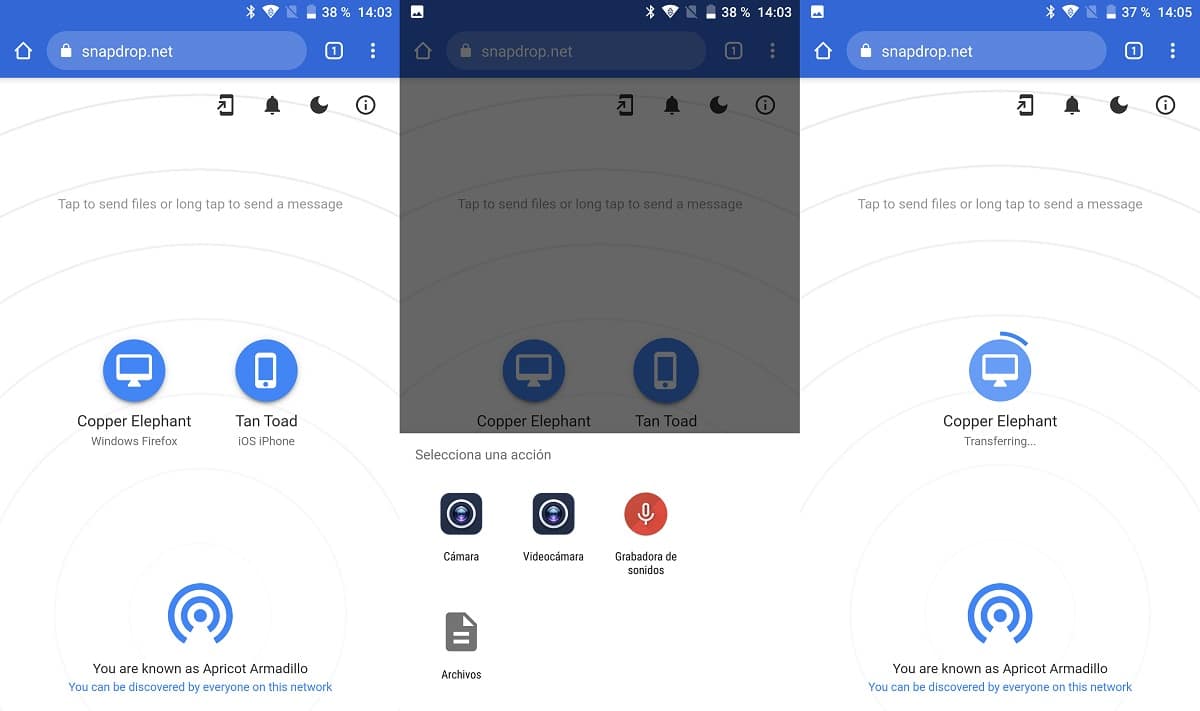
Een interessant alternatief als u wilt geen applicaties gaan installeren om bestanden te delen waarin we het vinden snapdrop, een webservice (geen applicatie) waarmee we inhoud kunnen delen tussen onze smartphone en een computer, zolang beide zijn verbonden met hetzelfde Wi-Fi-netwerk.
Wanneer u deze website bezoekt zodra beide apparaten zijn verbonden met hetzelfde Wi-Fi-netwerk, alle aangesloten apparaten worden weergegeven Om elk type bestand te delen, hoeven we alleen maar op het apparaat te klikken waarnaar we het bestand willen verzenden.
Vervolgens wordt een menu met opties weergegeven dat ons uitnodigt selecteer afbeeldingen of bestanden van ons apparaat (in het geval van een smartphone). We selecteren het bestand en gaan verder met verzenden.
Stuur waar dan ook naartoe
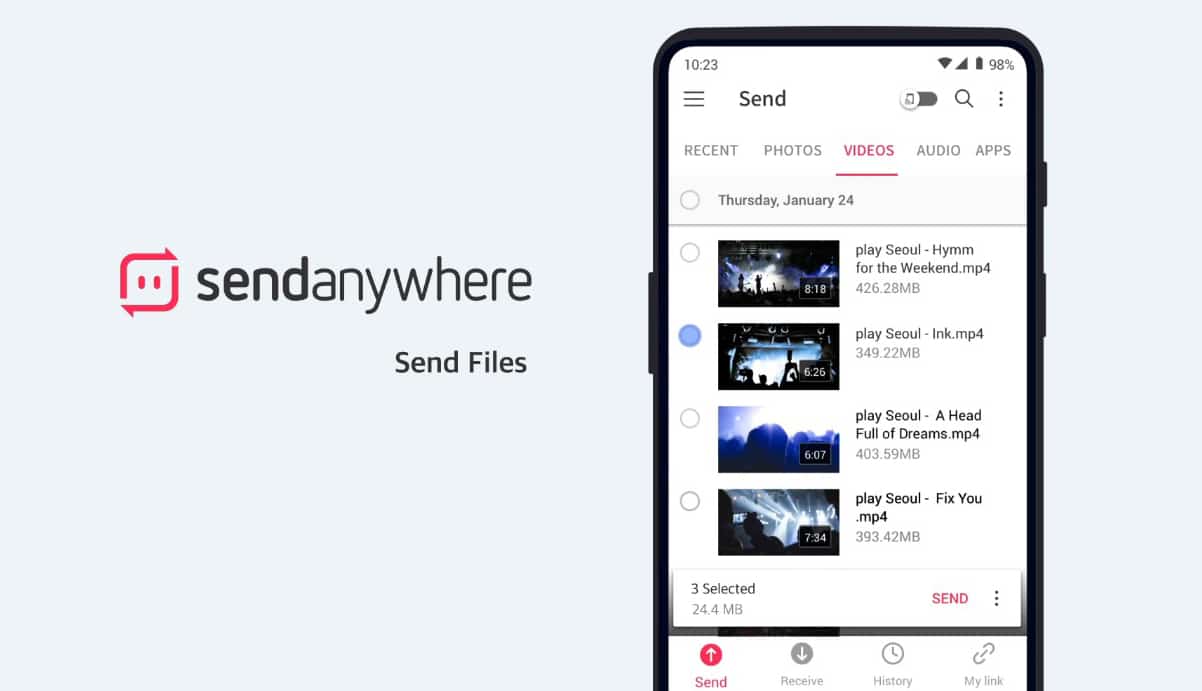
Een andere fantastische oplossing als het gaat om het verzenden van bestanden tussen mobiele apparaten en / of computers, vinden we in Send Any Where. Het optreden het is dezelfde die AirDroid ons biedt, waardoor we onze eigen applicatie moeten installeren om bestanden te kunnen delen, omdat het niet via bluetooth werkt zoals de oplossingen van Google en Samsung dat wel doen.
Deze app is beschikbaar voor zowel Android als iOS, Amazon Kindle, Windows, macOS, Linux en zelfs in de vorm van een extensie voor Chrome, waarbij deze optie het meest wordt aanbevolen als we sporadisch inhoud moeten delen met een of meer computers.
Send Any Where is beschikbaar voor uw gratis downloaden, inclusief advertenties en in-app-aankopen om er het maximale uit te halen. In tegenstelling tot andere applicaties is de applicatie beschikbaar via een speciale interface voor tablets.
